怎么用微信翻译英文 微信聊天中如何将中文翻译成英文
更新时间:2023-09-19 15:41:56作者:yang
如今微信已经成为了我们生活中不可或缺的一部分,除了用于聊天、发朋友圈等功能外,微信还提供了一个非常实用的翻译功能,让我们可以轻松地将中文翻译成英文。这一功能不仅方便了我们与外国朋友的交流,也为我们在学习英语和旅行中提供了很大的帮助。怎么用微信翻译英文呢?在微信聊天中,我们只需简单的几个步骤,就可以快速地将中文转化为英文,让交流变得更加顺畅。通过微信翻译功能,我们可以打破语言障碍,让世界变得更加紧密。
具体方法:
1.首先打开微信后进入聊天界面,点击右下角的【我】按钮,在个人界面点击其中的设置选项。
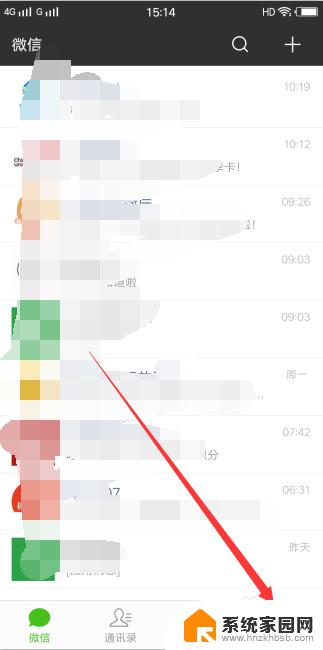
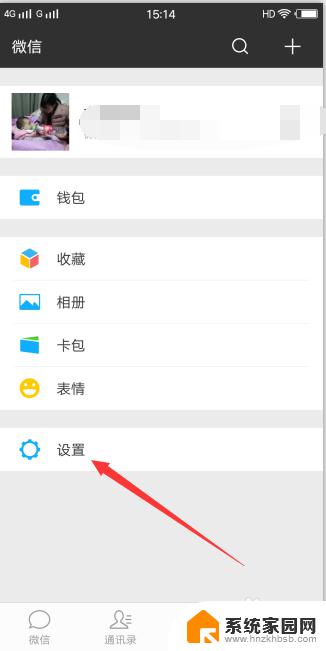
2.接下来,在设置页面中,这里需要选择点击通用功能选项。
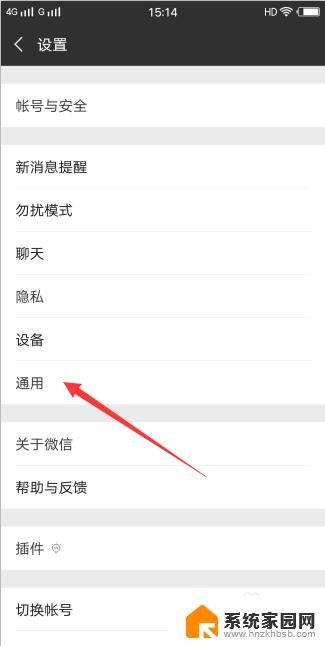
3.在通用功能界面中,选择点击多语言。
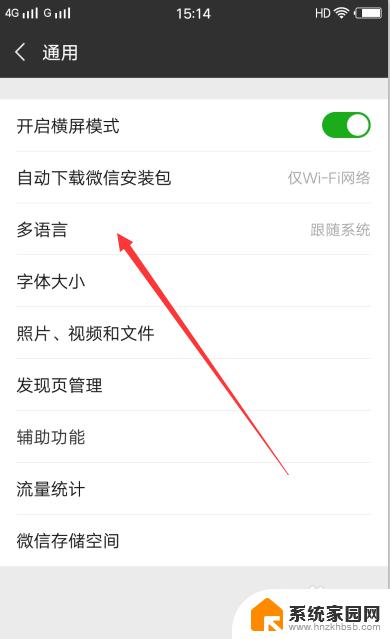
4.显示当前的语言种类是跟随系统,也就是中文。将语言选择为English,点击右上角的保存。
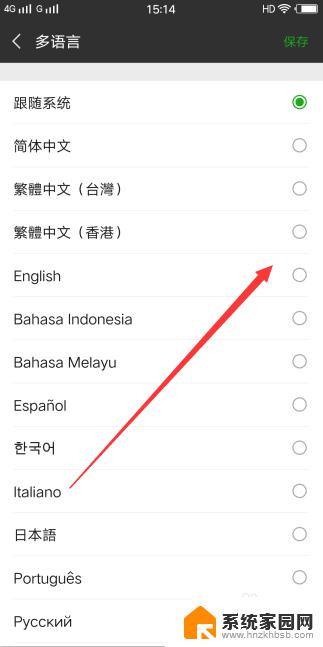
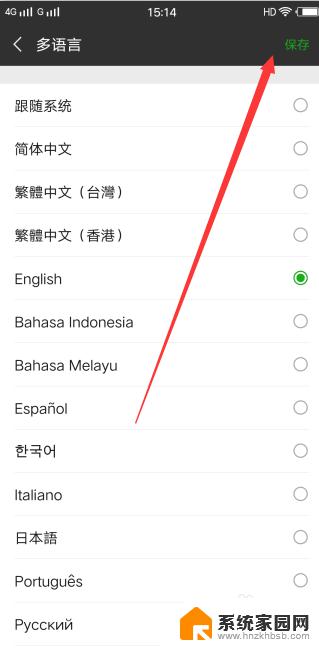
5.然后,返回到其中一个聊天窗口中。找到要翻译成英文的那条消息,长按后,选择translate。
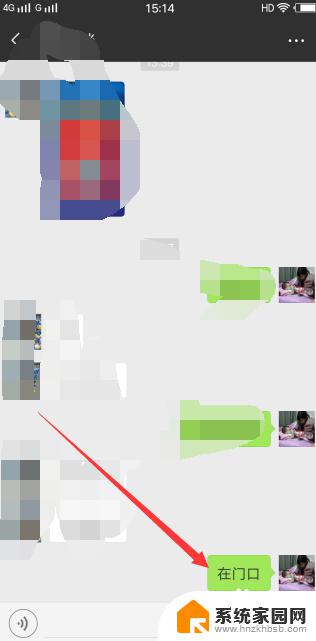
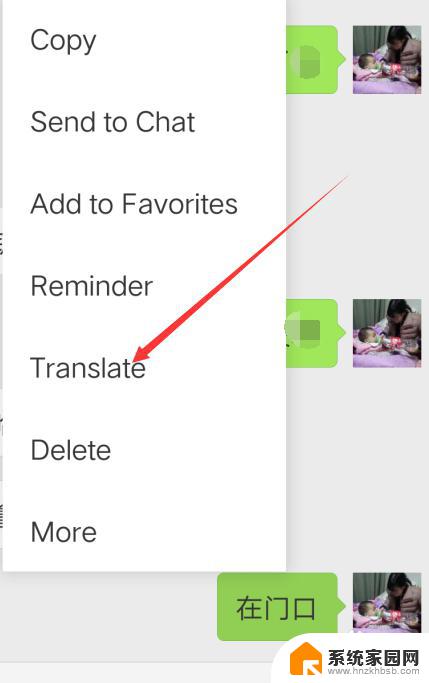
6.我们会发现,该消息已经被翻译成英文了,就在消息下方。
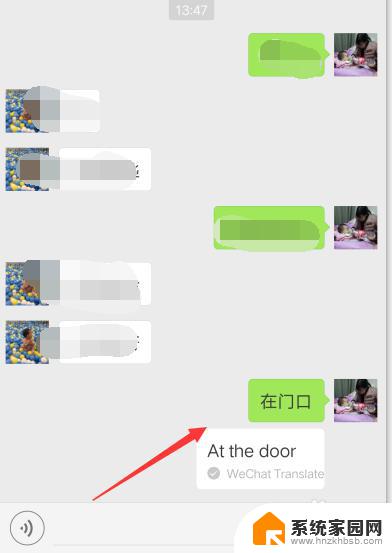
以上就是如何使用微信翻译英语的全部内容,对于任何不清楚的用户,可以参考我提供的步骤进行操作,我希望这些信息能够对您有所帮助。
怎么用微信翻译英文 微信聊天中如何将中文翻译成英文相关教程
- 用微信翻译英文 微信聊天中文翻译英文工具
- 英文文献pdf翻译 快速准确地翻译PDF中的英文文档
- wps中文转英文 WPS文字中如何实现中文翻译成英文
- 谷歌浏览器怎么网页翻译 谷歌浏览器如何翻译英文网站
- wps如何翻译 表格里面的内容 表格中内容如何翻译为中文
- wps审阅中没有翻译 wps审阅中没有中文翻译怎么办
- 请问一下wps文字里面 怎么翻译全文不想要划词翻译 wps文字全文翻译
- 微信输入中文转英文怎么弄 微信英文输入法自动转换中文
- 如何把微信里的文件传到电脑里 怎样将电脑中的文件传到微信聊天中
- 谷歌浏览器 网页翻译 如何使用Chrome浏览器的翻译功能
- 台式电脑连接hdmi 电脑连接显示器的HDMI线怎么插
- 电脑微信怎么在手机上退出登录 手机怎么退出电脑上的微信登录
- 打开检查作业 如何使用微信小程序检查作业
- 电脑突然要求激活windows 如何解决电脑激活Windows问题
- 电脑输入密码提示错误 电脑密码输入正确却提示密码错误
- 电脑哪个键关机 电脑关机的简便方法是什么
电脑教程推荐